SAP BPC - Konsolidierung
Das SAP BPC Consolidation-Modul dient zum Verwalten und Aufbereiten konsolidierter Daten und bietet eine korrekte Ansicht der konsolidierten Daten in einer Organisation. Das Konsolidierungsmodul bietet auch eine Umgebung zum Ausführen von Konsolidierungsaufgaben über das Web.
In der NetWeaver-Version von SAP Business Planning and Consolidation verfügen Sie über einen Konsolidierungsmonitor, mit dem konsolidierte Daten verwaltet werden, die von Gruppen und Entitätsmitgliedern gemeldet werden. Der Konsolidierungsmonitor steuert auch die gemeldeten Daten.
Die Konsolidierungszentrale enthält Journale, mit denen Journaleinträge für aktualisierte konsolidierte Daten in der Datenbank erstellt und verwaltet werden.
Es enthält Ownership Manager zum Verwalten von eigentumsbasierten Hierarchien.
Einrichten von Umgebungen und Stammdaten
Das Einrichten der Umgebung umfasst das Verwalten des Stammdatenladens, nachdem Sie die Installation von BPC abgeschlossen haben. Geschäftsbenutzer können die Stammdaten jede Nacht oder wöchentlich aktualisieren. Dies kann auf folgende Weise erreicht werden.
Die erste Option besteht darin, die Daten vom SAP-BW-System in eine flache Datei herunterzuladen und dann mit BPC DM Manager die Daten aus der flachen Datei in die BPC-Dimensionen zu laden.
Eine andere Möglichkeit besteht darin, die Daten über SAP BW Transformations direkt in die BPC-Dimension zu laden. Die Auswahl der Option hängt von Ihren Geschäftsanforderungen ab, um herauszufinden, welche Lösung implementiert werden muss.
Die folgenden Schritte veranschaulichen, wie Sie einen Transport importieren und ein neues Datenmanagerpaket erstellen, um den Stammdatenimport zu verarbeiten.
Der erste Schritt ist das Importieren von Transport - Transaktionscode: STMS
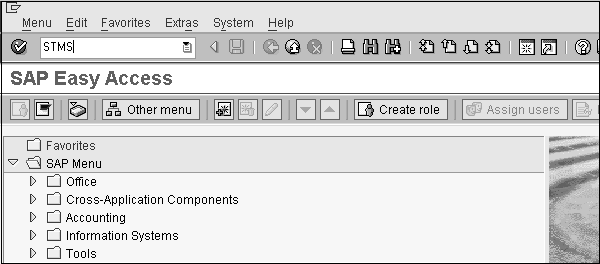
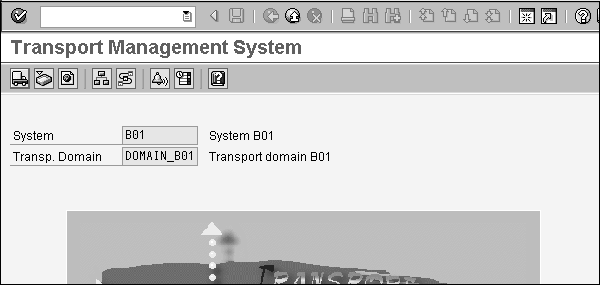
Der nächste Schritt besteht darin, ein Data Manager-Paket zum Laden vom Anwendungsserver zu erstellen. Öffnen Sie BPC Excel und melden Sie sich an. Gehen Sie zum Aktionsbereich und wählen Sie Daten verwalten.
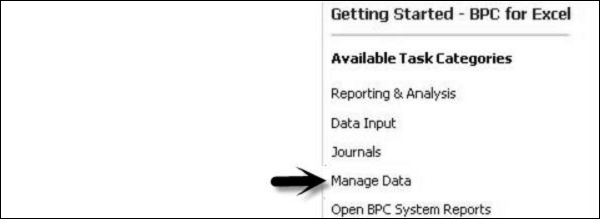
Um nun ein neues Paket zu erstellen, gehen Sie zu Datenverwaltung pflegen → Pakete verwalten.
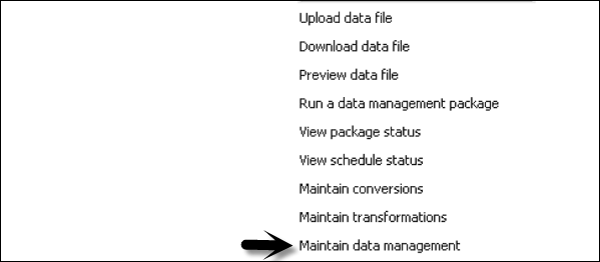
Um ein neues Paket zu erstellen, klicken Sie mit der rechten Maustaste auf den leeren Bereich und wählen Sie Paket hinzufügen.

Klicken Sie auf die Dropdown-Option Prozesskette und wählen Sie Z_IMPORT_MASTER_DATA_LOAD aus. Klicken Sie auf die Option Auswählen.
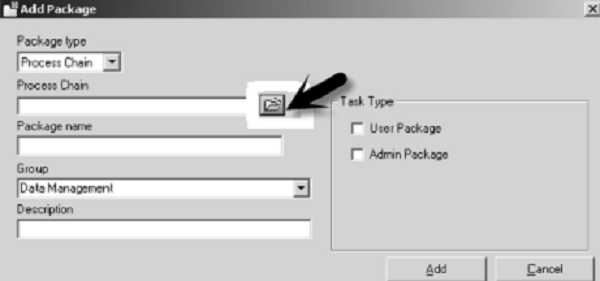
Geben Sie den Paketnamen und die Beschreibung ein. Klicken Sie auf Hinzufügen und Speichern.
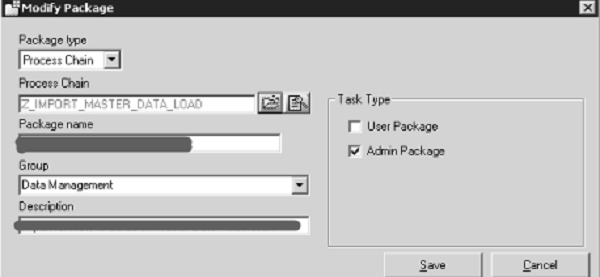
Gehen Sie nun zur Option Pakete verwalten unter Datenverwaltung pflegen. Wählen Sie das Paket aus, das im vorherigen Schritt erstellt wurde, und klicken Sie auf Ändern.
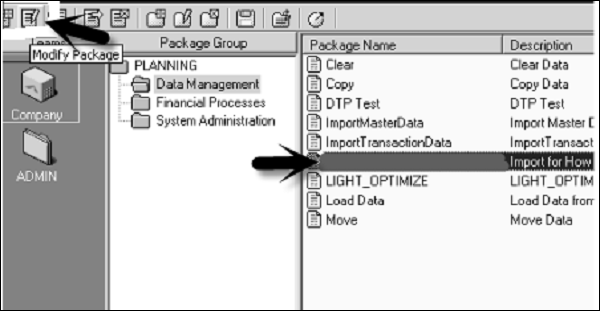
Klicken Sie im nächsten Fenster auf Paket anzeigen und dann auf die Schaltfläche "Erweitert".
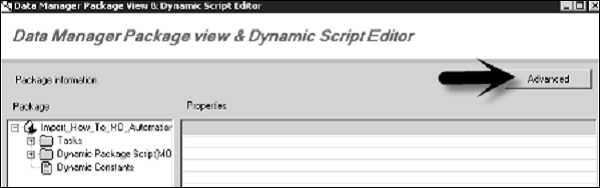
Klicken Sie im nächsten Fenster zum Verwalten des dynamischen Skripts auf "OK".
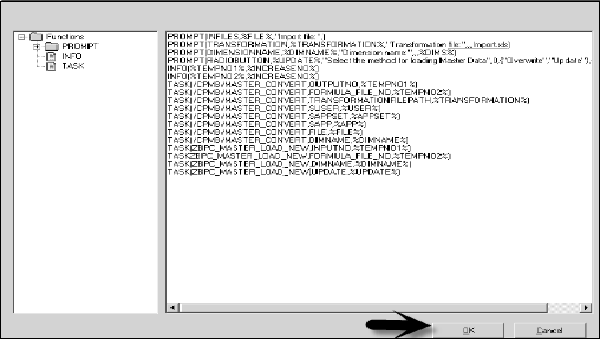
Klicken Sie auf "Speichern" und "OK" und schließen Sie das Setup.
Konsolidierungsmodelle erstellen
Modelle werden verwendet, um die Beziehungen, Berechnungen und Daten in einer Organisation zu speichern. Es gibt zwei Arten von Modellen, die erstellt werden können:
- Berichtsmodell
- Nicht berichtendes Modell
Zu Analysezwecken verwenden wir Berichtsmodelle. Nicht berichtende Module umfassen das Treiber- und Tarifmodell und werden für Wechselkurse, Preise, Eigentumsdaten usw. verwendet.
Types of Reporting Models - Nachfolgend sind die Arten von nicht berichtenden Modellen aufgeführt.
- Consolidation
- Finance
- Generic
Types of Non Reporting Models - Nachfolgend sind die Arten von nicht berichtenden Modellen aufgeführt.
- Rate
- Ownership
Beachten Sie, dass Sie Berichte für nicht berichtende Modelle erstellen können, diesen jedoch keinen Arbeitsstatus zuweisen können.
Melden Sie sich bei Business Planning and Consolidation Administration an, um ein Modell zu erstellen.
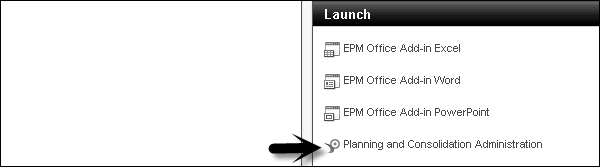
Gehen Sie auf der linken Seite des Bildschirms zu Abmessungen und Modelle und klicken Sie auf die Registerkarte "Modelle". Um ein neues Modell zu erstellen, klicken Sie auf das Zeichen „+ Neu“.
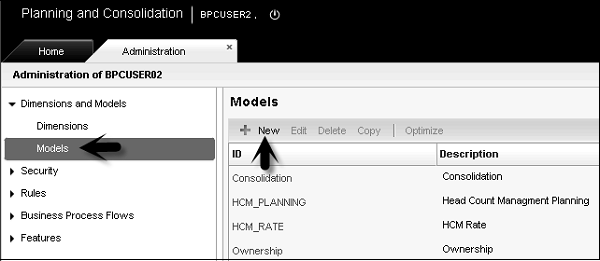
Im nächsten Fenster müssen Sie die Modell-ID und die Beschreibung eingeben und zur Schaltfläche Weiter gehen.
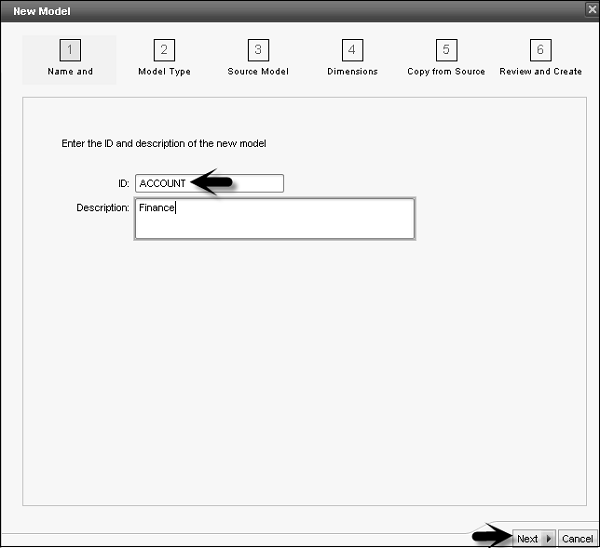
Wählen Sie den Modelltyp - Berichterstellung oder Treiber und Rate und klicken Sie auf "Weiter".
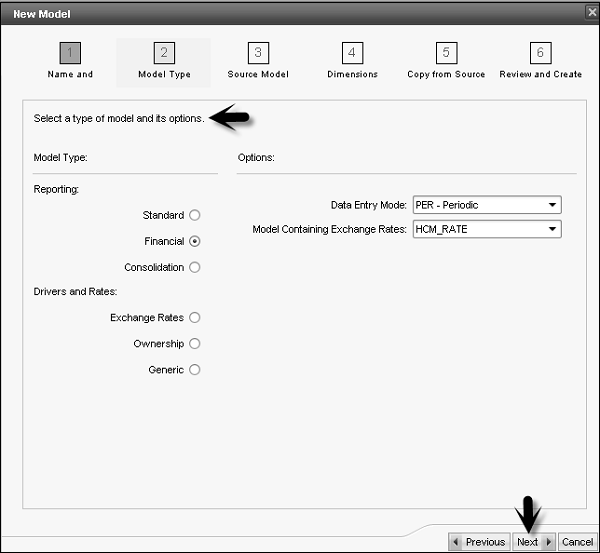
Im nächsten Bildschirm haben Sie die Möglichkeit, ein leeres Modell auszuwählen oder von einem vorhandenen Modell zu kopieren.
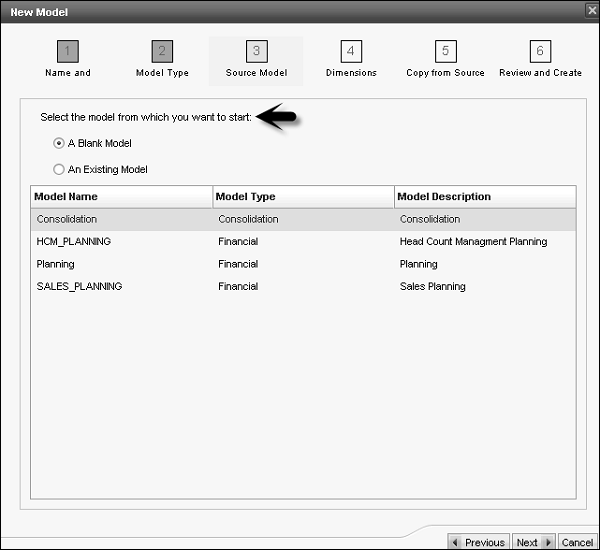
Sobald Sie "Weiter" ausgewählt haben, müssen Sie im neuen Bildschirm die Abmessungen auswählen, die in das neue Modell aufgenommen werden sollen. Sie müssen bestimmte Abmessungen gemäß Modelltyp hinzufügen.
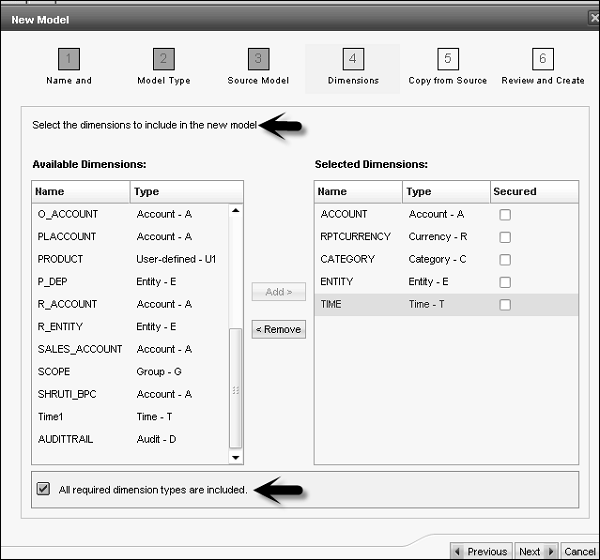
Weiter klicken'. Im letzten Fenster erhalten Sie eine Zusammenfassung und eine Erstellungsoption. Klicken Sie auf die Option "Erstellen", um ein neues Modell zu erstellen.

Ebenso können Sie ein vorhandenes Modell kopieren.
Konsolidierungslogik erstellen
Eine Logik ist definiert als Berechnungen, die auf verschiedenen Ebenen durchgeführt werden. Die Ausführung der Konsolidierungslogik erfordert eine Art Fachwissen und Geschäftsanforderungen. Eine Logik kann auf verschiedenen Ebenen definiert werden -
Innerhalb einer Dimension mit Microsoft MDX-Sprache.
Mit Hilfe von Skripten.
Verwenden von Geschäftsregeln, die mit vordefinierten Geschäftsanforderungen ausgeführt werden.
BPC Excel-Formeln.
Eine Logik kann auf verschiedenen Ebenen ausgeführt werden -
- Analysis Services
- BPC-Anwendungsserver
- Excel / Live-Berichterstellung
Erstellen einer Konsolidierungslogik
Melden Sie sich bei Business Planning and Consolidation Administration → Regeln an.
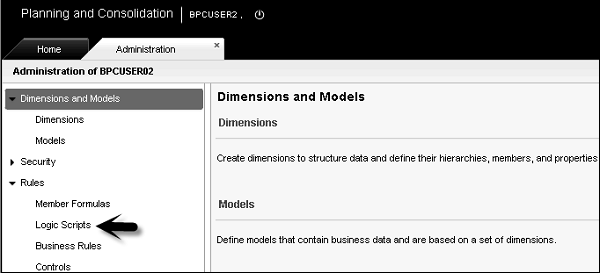
Wählen Sie auf der linken Seite des Bildschirms die Option Logikskripte. Wählen Sie das Modell auf der rechten Seite des Bildschirms aus.
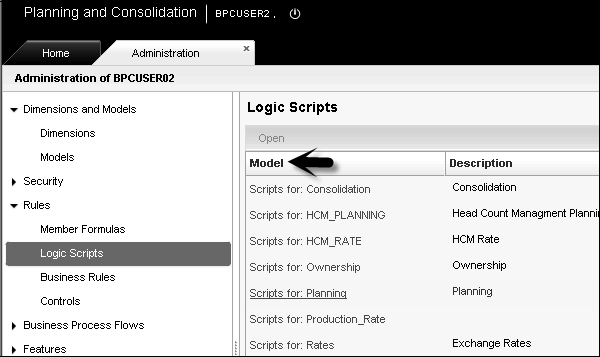
Klicken Sie auf + Neues Zeichen und geben Sie den Namen der Logikskriptdatei ein. Gehen Sie zur Schaltfläche "Erstellen".
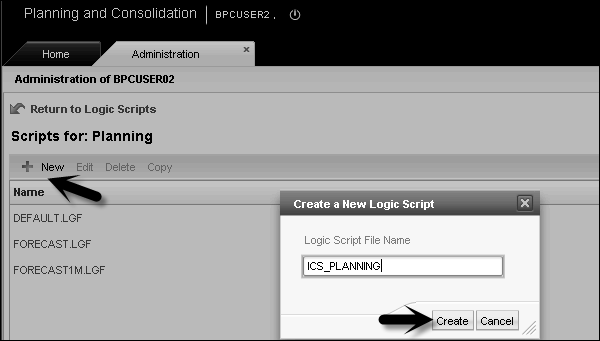
Geben Sie das Logikskript ein und klicken Sie auf "Validieren".
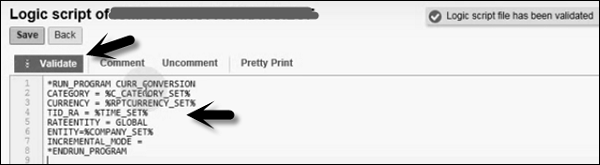
Sobald das Skript validiert ist, klicken Sie auf die Schaltfläche "Speichern".